pdf文件过大怎么缩小 pdf格式太大怎么缩小
更新时间:2022-11-13 12:06:00作者:qiaoyun
近日有用户在编辑pdf格式文件之后,发现文件太大了,导致很占用空间,而且发送的时间也会很久,那么pdf文件过大怎么缩小呢?针对这个问题,今天小编就给大家详细介绍一下pdf格式太大的详细缩小方法,大家可以一起来看看吧。
解决方法:
1.首先找到我们想要处理的pdf文件,可以看到这个文件有10.9兆的大小,我们点击鼠标右键选择打开pdf文件。
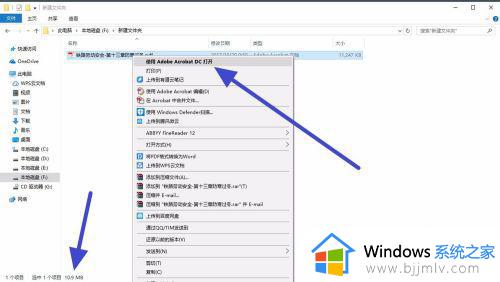
2.接着我们点击左上角的工具。
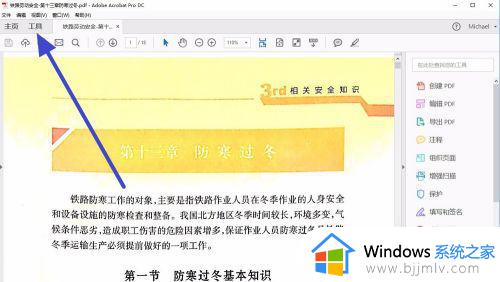
3.在工具中选择优化,点击打开。

4.接着点击减少文件大小。
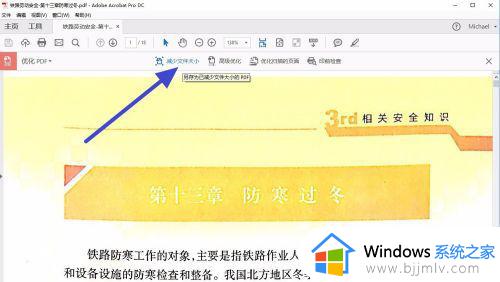
5.选择我们想要保存的文件夹,点击下方的保存按钮。
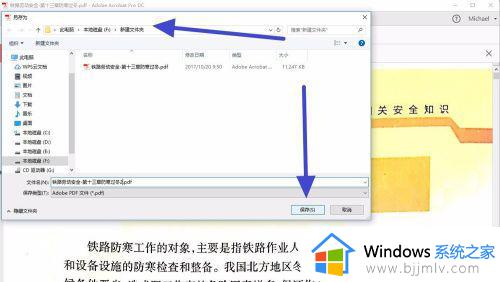
6.保存完成之后,可以看到处理完成的pdf文件变小了。
以上给大家讲解的就是pdf文件过大的详细缩小方法,是不是挺简单呢,大家可以学习上面的方法来进行操作。
pdf文件过大怎么缩小 pdf格式太大怎么缩小相关教程
- ppt太大怎么压缩变小 ppt压缩文件大小的步骤
- 电脑c盘太大怎么缩小 电脑如何缩小c盘分区大小
- 格式工厂怎么压缩视频大小 格式工厂压缩视频大小的图文教程
- pdf每页大小不一样怎么办 pdf文档页面大小不一样如何统一
- pdf缩放打印怎么设置 pdf格式如何缩放打印
- 电脑怎么缩小照片的kb大小 电脑怎样缩小照片大小kb
- pdf如何更改字体大小 如何修改pdf字体大小
- 360压缩怎么压缩到最小 360压缩怎么设置压缩文件大小为最小
- snipaste缩略图大小设置方法 snipaste缩略图大小设置指南
- win压缩文件怎么压缩最小 怎样将文件压缩到最小
- 惠普新电脑只有c盘没有d盘怎么办 惠普电脑只有一个C盘,如何分D盘
- 惠普电脑无法启动windows怎么办?惠普电脑无法启动系统如何 处理
- host在哪个文件夹里面 电脑hosts文件夹位置介绍
- word目录怎么生成 word目录自动生成步骤
- 惠普键盘win键怎么解锁 惠普键盘win键锁了按什么解锁
- 火绒驱动版本不匹配重启没用怎么办 火绒驱动版本不匹配重启依旧不匹配如何处理
热门推荐
电脑教程推荐
win10系统推荐